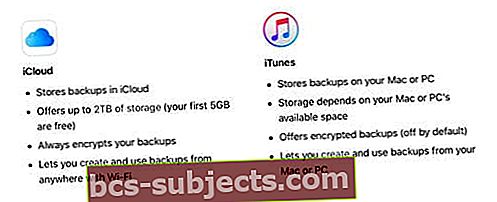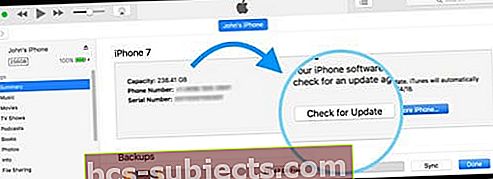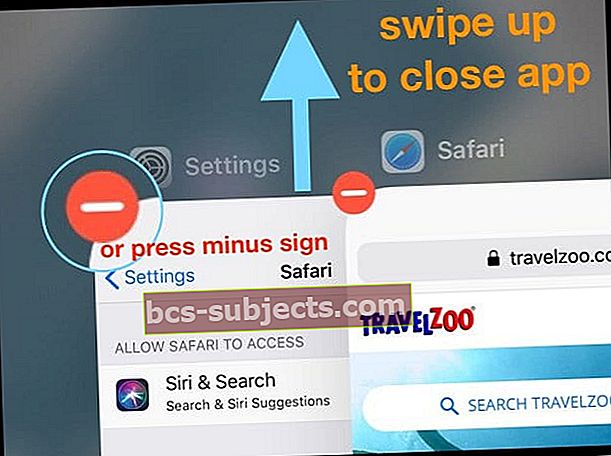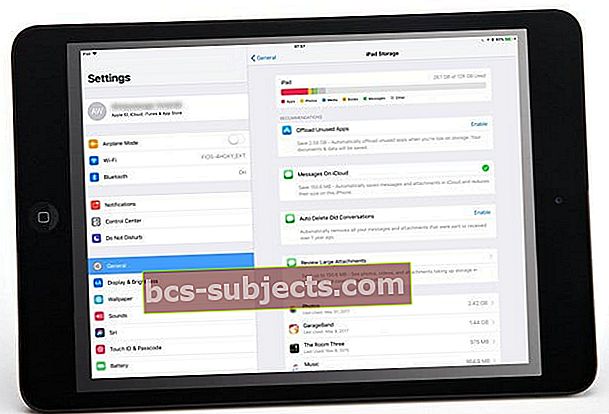Ar jūsų „iPad“ veikia lėčiau nei anksčiau?
Yra keletas veiksnių, kurie gali turėti įtakos jūsų „iPad“ našumui ir lemti, kad „iPad“ veikia lėtai, įskaitant visą talpyklą ir reikalingus įrenginio atnaujinimus. Jei jūsų „iPad“ veikia lėtai, neišsigąskite. Ši problema nėra neįprasta problema, ir yra keletas paprastų būdų ją išspręsti.
Šie patarimai turėtų padėti jums paspartinti „iPad“
- Uždarykite atidarytas programas
- Išvalykite „Safari“ ir kitas naršyklės talpyklas
- Patikrinkite saugyklą
- Išjunkite programos atnaujinimą fone
- Paleiskite iš naujo arba priverstinai paleiskite įrenginį iš naujo
Kaip išspręsti lėtai veikiantį „iPad“
Gerai prižiūrėkite savo „iPad“
- Reguliariai valykite „iPad“ ekraną be pūkelių (venkite skystų valiklių)
- Išvalykite „iPad“ prievadus ir ausinių lizdą
- Kurkite atsarginę duomenų kopiją naudodami „iCloud“ arba „iTunes“
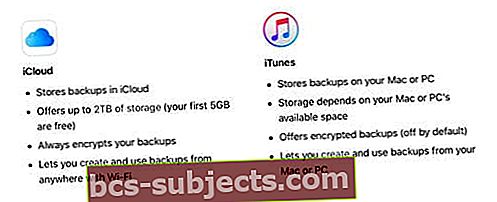
- Atnaujinkite „iOS“ naudodami „iTunes“, o ne „Over-The-Air“
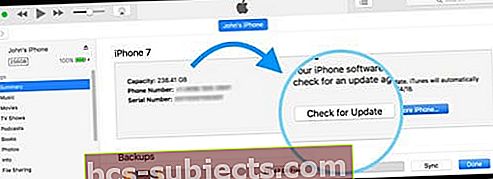
- Optimizuokite akumuliatorių

Norėdami gauti daugiau patarimų apie geriausią „iPad“ praktiką, perskaitykite šį straipsnį, kaip tinkamai prižiūrėti „iOS“ įrenginį.
Uždarykite visas veikiančias programas
- Norėdami uždaryti „iPad“ fone veikiančias programas su mygtuku „Pagrindinis“, atlikite šiuos veiksmus
- Dukart spustelėkite mygtuką Pagrindinis, kad būtų rodomos jūsų paskutinės naudotos programos
- Perbraukite aukštyn programos peržiūra, kad uždarytumėte programą
- Kai kuriose „iOS“ sistemose turite paliesti ir palaikyti programą ir paliesti raudoną minuso ženklą
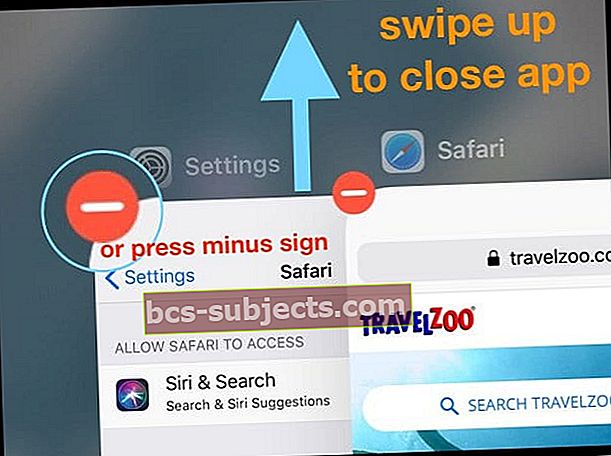
- Kai kuriose „iOS“ sistemose turite paliesti ir palaikyti programą ir paliesti raudoną minuso ženklą
- Tai atlikus programa nepašalinama iš „iPad“. Tai tiesiog pašalina jį nuo foninio proceso vykdymo (daugiafunkcinis darbas)
- Norėdami uždaryti fono programas „iPad“ be namų mygtuko, kuriame veikia „iOS 12“ arba naujesnė versija
- Perbraukite aukštyn nuo pagrindinio ekrano apačios ir trumpam sustabdykite ekrano vidurį
- Šis procesas turėtų parodyti visas neseniai naudojamas programas
- Perbraukite kairėn arba dešinėn, kad pasiektumėte norimą, tada braukite aukštyn, kad ją uždarytumėte

Išvalykite talpyklą
- Jei „iPad“ internetas yra lėtas, tai gali būti dėl to, kad talpykloje pilna laikinų duomenų. „Safari“ „iPad“ programa gali sulėtinti situaciją
- Retkarčiais galite išvalyti talpyklą
- Norėdami tai padaryti, tiesiog palieskite Nustatymai> „Safari“> Išvalyti istoriją ir svetainės duomenis

Patikrinkite saugyklą
Jei jūsų įrenginio vidinė atmintis užpildoma, „iPad“ gali neveikti sklandžiai. Taigi verta patikrinti savo saugyklą ir pamatyti, ką turite.
- Atviras Nustatymai> Bendrieji nustatymai> „iPad“ saugykla
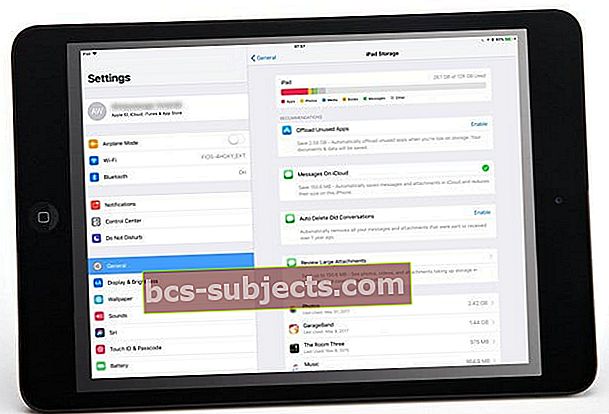
- Pažvelkite į viršutinę diagramą ir pažiūrėkite į naudojamus ir turimus saugyklos numerius
- Slinkite žemyn, norėdami pamatyti „iOS“ rekomendacijų sąrašą
- Pažvelkite toliau žemyn ir slinkite programų sąrašą, kad pamatytumėte, kiek saugyklos jūsų programos šiuo metu naudoja
Jei jūsų „iPad“ yra mažai laisvos vietos, patikrinkite mūsų geriausius būdus, kaip išvalyti netvarką ir laisvą vietą naudodami „iOS“ saugojimo įrankius ir pasinaudokite „iCloud“!
Sustabdykite „Background Background Refresh“ savo „iPad“
Daugelis žmonių nesupranta, kad nustojus aktyviai naudotis programa, ta programa kartais atnaujina ir atnaujina savo duomenis fone.
Kai kurios programos daug atnaujinamos fone, o kitos yra laikinai sustabdytos. Taigi išjunkime šį nustatymą kaip visą arba po programą.
Koreguokite programos atnaujinimo foną
- Atviras Nustatymai> Bendrieji nustatymai> Programos atnaujinimas fone

- Išjunkite jį visiškai arba pasirinkite ir pasirinkite, kurių programų nenorite atnaujinti, kai nenaudojate

Iš naujo paleiskite įrenginį
- Jei pirmiau minėti patarimai neapgauna, galite pabandyti iš naujo paleisti įrenginį
- Žmonėms, naudojantiems „iOS 11 +“, eikite įNustatymai> Bendrieji nustatymai> Išjungti. Kai jis bus išjungtas, palaukite 30 sekundžių, kol įjungsite

- Kelias sekundes palaikykite nuspaudę „Sleep / Wake“ mygtuką, kol pasirodys raudonas slankiklis „slide to power off“, tada slinkite slankiklį. Tada vėl įjunkite, vėl palaikydami miego / pabudimo mygtuką

- Žmonėms, naudojantiems „iOS 11 +“, eikite įNustatymai> Bendrieji nustatymai> Išjungti. Kai jis bus išjungtas, palaukite 30 sekundžių, kol įjungsite
Priverskite iš naujo paleisti „iPad“
- „IPad Pro“ be namų mygtuko: paspauskite ir greitai atleiskite garsumo didinimo mygtuką. Paspauskite ir greitai atleiskite garsumo mažinimo mygtuką. Tada palaikykite paspaudę maitinimo mygtuką, kol įrenginys vėl paleis iš naujo

- „IPad“ su „Home“ mygtuku: palaikykite nuspaudę pagrindinio ir viršutinio (arba šoninio) mygtukus mažiausiai 10 sekundžių, kol pamatysite „Apple“ logotipą

Kartais „iPad“ veikia lėtai, kai atnaujinate „iOS“
Tai ypač aktualu, kai turite senesnį „iPad“, kurį atnaujinate į naujesnę „iOS“.
Tai gali sukelti judesio neryškumą ir lėtą atsakymo problemą arba padaryti „iPad“ internetą lėtą.
Jei pastebėjote, kad atnaujinus naujausią naujinimą, „iPad“ yra lėtas, galbūt norėsite išnagrinėti mūsų straipsnį, kuriame pateikiami keli paprasti pataisymai, kuriuos galima atlikti nustatymuose, kad gautumėte geriau reaguojantį įrenginį.
Prieš nuspręsdami investuoti į visiškai naują „iPad“, perskaitykite toliau pateiktą mūsų straipsnį ir išbandykite keletą gudrybių, kad sužinotumėte, ar tai padeda išspręsti jūsų problemas.